Insurtechラボ202203月アドベントカレンダー企画20日目の記事投稿です。
本記事は、保険商品を扱う某会社のマーケティング支援を行った際、Google広告、中でも「リマーケティング広告(リターゲティング広告)」に触れた際の体験記を綴ります。
以前、机上レベルでWeb広告とはどんなものであるか、概念レベルでは調べていたものの、実際にGoogle広告の管理画面を操作しながら、設定自体を行うのは初の体験でした。
記事の内容は超初心者レベル向けのものになりますが、リマーケティング広告って聞いたことはあるけど、実際、どうやって設定するの?、どういった点に気を付けるといいの?・・・と思われている方は是非ご一読いただけると嬉しいです。
リマーケティング広告とは
Google広告では「人(誰に)」や「配信面(どこに)」でターゲットを絞って広告を配信することができ、主には以下のようなターゲティングが可能です。「人」と「配信面」を組み合わせて配信することもできます。
| 「人」に対するターゲティング | 「配信面」に対するターゲティング |
| ◦デモグラフィック (性別、年代等) ◦インタレスト (特定の興味・関心を持つユーザー) ◦類似ユーザー (過去の来訪ユーザーに類似したユーザー) ◦リマーケティング (過去に来訪したユーザー) | ◦トピック (特定のカテゴリに該当するサイト) ◦コンテンツ (特定のキーワードに関連のあるサイト) ◦プレースメント (指定した特定のサイト) |
リマーケティング広告は上記のうち「人」に対するターゲティングで、サイトに来訪し一旦離脱したユーザーに対して、Web上の様々な広告枠にバナーやYoutube動画等の広告を配信できる広告です。一度来訪したということは興味を持っている可能性が高いことが期待されるため、そういったユーザーにアプローチすることで、興味・関心から購買に向けた一押しとして機能し、CV獲得を狙いやすいと言われています。
一般的には「リターゲティング広告」の方が聞き慣れているかと思いますが、Google広告では「リマーケティング広告」と称するようなので、本記事では「リマーケティング広告」として表示しています。(Yahoo広告等ではリターゲティング広告と称するようです)
また、リマーケティング広告は、ディスプレイ広告だけでなく、検索連動型広告についても行うことができます。
リマーケティング広告の配信の仕組み
リマーケティング広告では、サイトに来訪したユーザーにcookieを発行することでユーザーを追跡し、広告主のサイト以外の広告枠でディスプレイ等の広告を表示させます。サイトに訪問したかどうかを識別できるよう、リマーケティング計測用のタグを埋め込むことで、タグが発火しADサーバはユーザーのブラウザにcookieを発行します。
サイト離脱後、Googleの広告枠を持つ別サイトに来訪した際、当該ユーザーのcookie情報がADサーバに送られて広告主のサイトに来訪したユーザーであるかどうか識別し、当該広告主の広告が表示される仕組みとなっています。
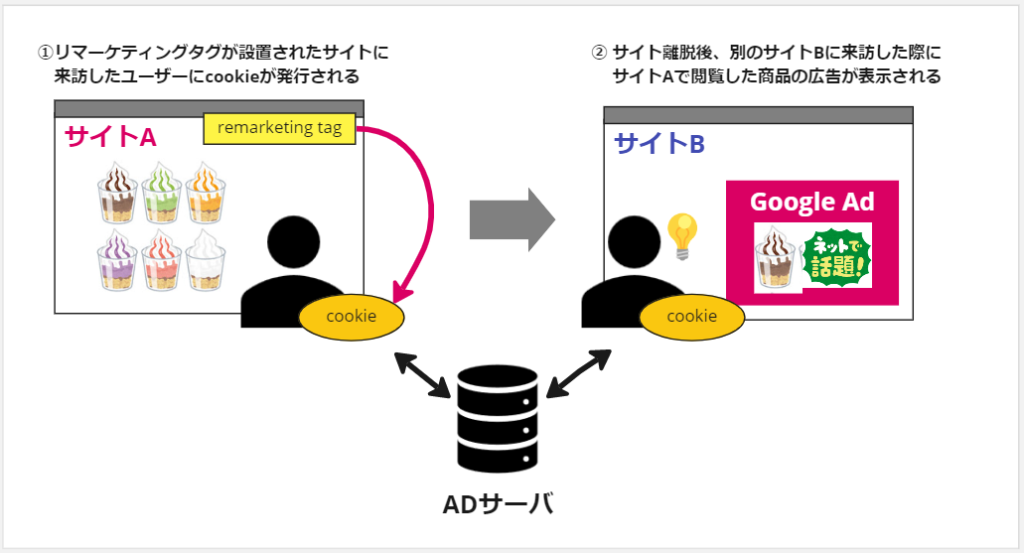
リマーケティング広告の設定方法
リマーケティング広告の設定の大きな流れは以下のとおりです。
❶リマーケティング計測用のタグを埋め込む
Google広告管理画面の「オーディエンスマネージャー」機能で、リマーケティング広告計測用のグローバルサイトタグを発行することができます。タグは自分でHTMLに追加することもできますが、Googleタグマネージャーで追加するのが一般的です。
(参考:標準の Google 広告リマーケティング – タグ マネージャー ヘルプ)
❷セグメントリストを作成する
「オーディエンスマネージャー」機能で、セグメントリストを作成します。上記で設置した計測用のタグにより、オーディエンスデータが蓄積させるので、これをデータソースとしてセグメントリストを作成することが可能です。
例えば、ランディングページに来た人だけに絞る等、条件を指定してターゲットとして広告配信する対象者リストを作成するイメージです。
他には、来訪して過去何日間のユーザーを対象とするのか等も設定が可能であり、扱う商材に応じて適切な期間を設定します。
❸リマーケティング用のキャンペーンを登録し、広告を出稿する
新たにリマーケティング用のキャンペーンを登録し、広告を出稿します。この際、キャンペーン又は広告グループに対して、❷で作成したセグメントリストをターゲットに適用します。
リマーケティング広告の設定における検討ポイント・便利機能(例)
- サイトのどのページまで回遊したかに応じて配信設定を変える
ランディングページに来訪した人と、後続のページまで進んだ人では、当該商品への関心度が変わってくるはずです。
どのページに来訪した人かでセグメントリストを分け、より関心度が高いリストに対しては広告単価を高く設定する/見せる広告を変化させる等、行うとよいでしょう。 - 既にコンバージョン(CV)した人は除外する
配信にあたっては「除外設定」もできます。
既にコンバージョン(商品購入等)した人のリストも生成し、リマーケティングの配信リストから、コンバージョンした対象者リストを除外するよう設定しておくとよいでしょう。 - フリークエンシーキャップを設定する
限度なく広告に追い回されるとユーザーも嫌な気持ちになるものです。
フリークエンシーキャップといって、1週間や1ヶ月等の指定の期間あたりで指定の回数を限度として表示する、という表示回数の制限設定ができます。
デフォルトでは、Googleが最適化して頻度を調整する設定になっているようですが、カスタムで表示頻度を調整することも可能です。
但し、設定するにはキャンペーン登録後でないと設定できません。キャンペーン登録後、該当キャンペーンの「設定」メニューから「フリークエンシーの管理」で設定を変更する必要があります(キャンペーン登録の流れで設定できると思っていたのですが、設定するタイミングが無かったのでどこで設定できるのか結構探しました・・・)。
また広告出稿後、実際どの程度表示されているかをどこで確認できるのか、これも結構分かりづらいのですが、該当の「広告グループ」や「広告」メニューから確認できません。「キャンペーン(設定した全キャンペーンの一覧)」メニューを開き、「表示項目>表示項目の変更」にて「平均表示頻度(「リーチの指標」カテゴリ内にあり)」をONにすることで一覧に追加して数値を確認することができます。 - コンバージョン計測におけるアトリビューションモデルを必要に応じて調整する
Google広告で申込完了等といったコンバージョンを計測できるよう設定が可能です。
リマーケティング広告を設定してからコンバージョンの数を見てみると「2.3」等、小数点となっており、おかしいなぁと思うことがありました。
これは、コンバージョン計測にあたって「アトリビューションモデル」という概念があり、これに起因しているものでした。アトリビューションとは「広告の(コンバージョンへの)貢献度を評価するモデル」のことで、評価モデルには計6つあります(詳細は以下サイトを参照)。例えば「ラストクリックモデル」の場合、コンバージョンの直前にクリックされた広告のみ評価、「線形モデル」ではコンバージョンまでの発生した全ての広告を均等に評価、・・・というようにモデルによってコンバージョンの計測方法が異なります。
デフォルトでは「データドリブンモデル」になっていますが、コンバージョンの評価をどのように行うのか方針を定めて、モデルを変更しておくとよいでしょう。
(参考:アトリビューション モデルについて – Google 広告 ヘルプ) - 2種類のランディングページ別に効果測定するには「カスタムテスト」機能を使う
例えば、広告を踏んでランディングするページを2種類用意し、どちらが効果がよいか測定したい場合は、Google広告管理画面の「カスタムテスト」機能を使うことができます。
オリジナルとなるキャンペーンをベースに一部変更を加え、並行してテスト配信することができ(オリジナルの変更内容の同期も可能)、また、オリジナルのキャンペーンのこれまでの学習内容を引き継いで配信できるため、両ランディングページの効果をなるべく公平に測ることが期待できます。
テストの振り分け割合については、オリジナルのキャンペーンで設定した「予算」に対して何割を振り分けるか、という設置となります。
具体的な設定方法は、以下のサイトを参考にしてください。
(参考:Google 広告のカスタムテストとは?設定方法から注意点まで解説|アナグラム株式会社 (anagrams.jp))
リマーケティング広告における失敗談
リマーケティング広告を初めて設定してみての失敗談について、いくつかご紹介します。(広告業界では当たり前の話が多いのかもしれませんが、初心者の方で私と同じ失敗をしないように記します)
広告配信後、しばらくしてから急に表示がストップ?!
リマーケティング広告の登録を行うと、Goolge広告では1営業日以内に審査が終わると言われています(登録すると広告のステータスが「審査中」となり、審査が終わると「有効」に代わります。私が実施した際は1時間も掛からず審査が終わり、意外と早い印象がありました)。
有効になってから数日後に広告が表示されはじめ、初めての設定だったため無事に配信でき安堵の気持ちでした。・・・と思っていた約1ヶ月後のこと。急に広告の表示がストップしてしまいました。
よく見ると、ステータスが「有効(制限付き)」となり「ポリシー違反(健康)」に該当している模様。審査は通ったはずなのにどうしてなのか。調べる中で分かったことについて、以下のことが原因なのでは?と思い至ることとなりました。
Google広告では、「健康」や「虐待や心的外傷」等、デリケートな情報カテゴリーが複数あり、どういうコンテンツはポリシー違反とされるのかGoogle広告のヘルプページで説明されています。
今回私が引っかかったのは「健康」ですが、保険商品では或る病気について入院や手術等の所定の状況になった際に保険金を支払うのが通常であり、広告内に「病名」を自然と使ってしまいがちかと思いますが、以下の説明を見る限り、おそらくポリシー違反の原因は「病名」を入れていたからではないか?と推測されます(Google広告の管理画面上、「健康」に関するポリシー違反であること以外にどこがどのように具体的にNGなのかを把握できないため、あくまで推測となります)。

広告を登録した際はたしかに「有効」になったはずなのに不思議ではありましたが、以下の記事をみたところ、”リマーケティング広告は、通常の広告出稿よりも審査のタイミングが遅れることがあるので、数か月続いていたのに突然停止されるケースもある(以下記載より引用)”とのこと。広告出稿時はポリシーに違反していないかしっかりチェックするとともに、毎日定期的に広告指標を確認することをお勧めします。
(参考:Google広告のアカウントが停止してしまった場合の対処法!停止後に解除する方法を紹介! | 株式会社アドベート公式ブログ (advate.co.jp))
設定後のモニタリング検証はしっかりと
リマーケティング広告による効果や、想定したとおり設定が正しくできているか事後検証するためにも、どのツールでどの指標を確認するのか、予め設計しておきましょう。
Google広告管理画面で、Google Analyticsのコンバージョンデータがちゃんと連動されているか、オーディエンスリストは順調に伸びているのか、あまりにもコンバージョンが計測されないということはないか、・・・等々、何を目的にどういう指標をどのツールで確認するのか、予め整理の上、しっかりとモニタリングをすることが重要です。
特に、対お客様に対して設定支援を行う際、設定がおかしいのか、広告がただ効いていないだけなのか、という議論になることもあり得ます。お客様に心配を与えないためにも「正しく設定されているか」という観点での検証は、基本のキとしてやるべきことと実感しました。
また、設定後に一時的に見てOKとするだけでなく、継続して毎日、指標を追う習慣をつけることも重要です。他のタスクもあるとつい忘れてしまいがちですが、先述のポリシー違反で表示が止まった際も当日に気が付くことができず、場合によっては対処が遅れてお客様の機会損失に繋がる可能性もあります。Googleでは無償のBIツールで「Looker Studio」というツールもあるので、広告だけでなく、定常的に見るべき指標はダッシュボード化して頻度高く確認できる仕組みづくりも検討が必要です。
終わりに
今回のプロジェクトでは、以前から興味のあった広告の世界に触れることができ、且つ、実地で失敗しながらも基礎を身につけることができ、非常に有意義な経験を得ることができました。
まだ知識が「点」レベルであったり、広告業界としての常識面など知識がまだまだ不足はありますが、広告だけでなくSEOなど幅広く、そしてもっと踏み込んで勉強を続け、保険業界でのデジタルマーケティング支援をもう少し自信を持って行えるよう少しでも成長していきたいです。




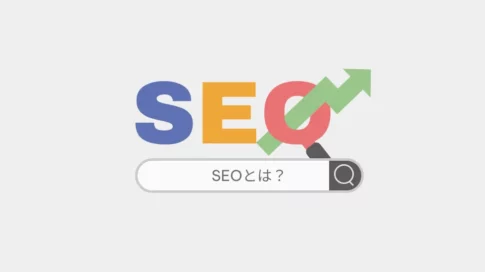

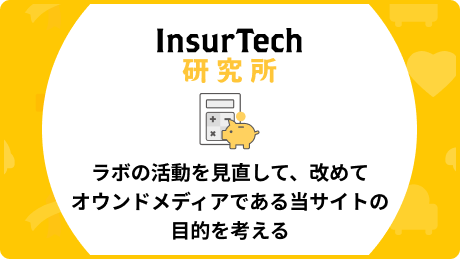





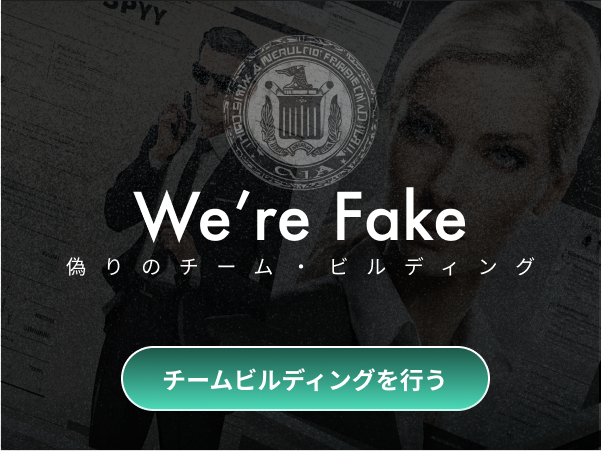
❶ リマーケティング計測用のタグを埋め込む
❷ 追跡して広告を表示する対象のセグメントリストを作成する
❸ リマーケティング用のキャンペーンを登録し、広告を出稿する